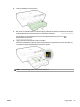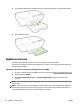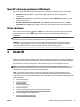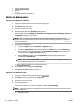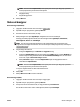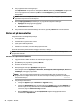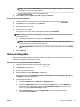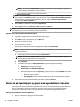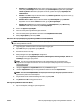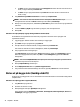User manual
Åpne HP-skriverprogramvaren (Windows)
Når du har installert HP-skriverprogramvaren, gjør du ett av følgende, avhengig av operativsystemet ditt:
●
Windows 8,1: Klikk på nedpilen i nederste venstre hjørne på startskjermen, og velg deretter
skrivernavnet.
●
Windows 8: Høyreklikk på et tomt område på startskjermen, klikk på Alle apper på applinjen, og velg
deretter skrivernavnet.
●
Windows 7, Windows Vista og Windows XP: Klikk på Start på datamaskinens skrivebord, velg Alle
programmer
, klikk på HP, klikk på mappen for skriveren, og velg deretter ikonet med skriverens navn.
Slå av skriveren
Slå av skriveren ved å trykke på -knappen ( Strøm- ) foran til venstre på skriveren. Av/på-lampen blinker
mens skriveren slås av. Vent til strømlampen slukker før du kobler fra strømledningen eller slår av en
strømskinne.
FORSIKTIG: Hvis du slår av skriveren på feil måte, går kanskje ikke blekkpatronvognen tilbake i riktig
posisjon. Det kan føre til problemer med blekkpatronene og utskriftskvaliteten.
FORSIKTIG: Du må aldri slå av skriveren hvis det mangler blekkpatroner. HP anbefaler at du erstatter
eventuelle manglende blekkpatroner så raskt som mulig for å unngå problemer med utskriftskvaliteten,
mulig ekstra blekkforbruk fra de gjenværende patronene eller skader på blekksystemet.
3 Utskrift
De este utskriftsinnstillingene håndteres automatisk av programmet du skriver ut fra. Endre innstillingene
manuelt bare når du vil endre utskriftskvalitet, skrive ut på spesielle typer papir eller bruke spesialfunksjoner.
Hvis du vil vite mer om valg av riktig papir for dokumentene dine, kan du se Grunnleggende om papir.
TIPS: Denne skriveren inkluderer HP ePrint, en gratis tjeneste fra HP som gjør det mulig å skrive ut
dokumenter på en HP ePrint-aktivert skriver når som helst, fra hvor som helst og uten ekstra programvare
eller skriverdrivere. Du nner mer informasjon i Bruke HP ePrint.
TIPS: Du kan bruke denne skriveren til å skrive ut dokumenter og bilder fra din mobile enhet (som en
smarttelefon eller et nettbrett). Hvis du ønsker mer informasjon, kan du besøke HP-nettstedet Senter for
mobil utskrift ( www.hp.com/go/mobileprinting ). (Det er ikke sikkert at dette nettstedet er tilgjengelig på alle
språk i øyeblikket.)
●
Skrive ut dokumenter
●
Skrive ut brosjyrer
●
Skrive ut på konvolutter
●
Skrive ut fotograer
●
Skrive ut på spesialpapir og papir med egendenert størrelse
●
Skrive ut på begge sider (tosidig utskrift)
●
Skrive ut med Maksimal oppløsning
NOWW Åpne HP-skriverprogramvaren (Windows) 25